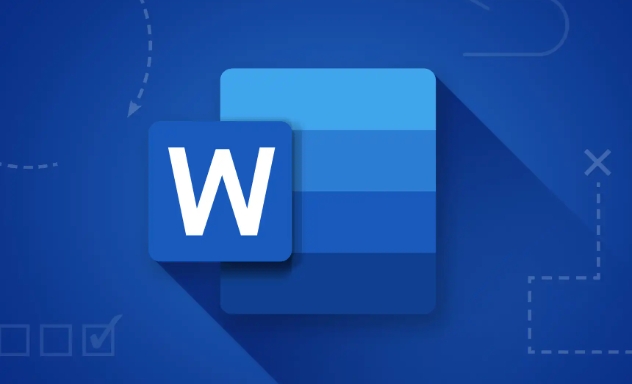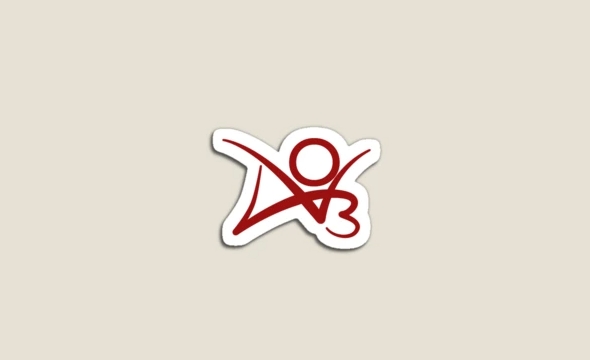Edge收藏夹消失?恢复+同步教程分享
还在为Edge浏览器收藏夹突然消失而烦恼吗?别慌!本文为你提供了一套全面的恢复和同步教程,助你轻松找回丢失的收藏。首先,检查是否切换了用户账户,确保登录的是常用账户。其次,尝试在回收站或通过Edge自带的“还原已删除的收藏夹”功能找回误删的条目。如果问题依旧,可手动查找本地Bookmarks文件,通过重命名Bookmarks.bak文件进行替换来恢复数据。更重要的是,立即开启Edge的同步功能,将收藏夹同步到微软账号,即使遇到意外情况,也能快速从云端恢复,避免再次丢失,让你的收藏永不丢失!
Edge浏览器收藏夹丢失时,首先确认是否切换了用户账户,点击右上角个人资料图标检查并切换回常用账户;其次,查看回收站或使用“还原已删除的收藏夹”功能恢复误删条目;接着可尝试手动查找本地Bookmarks文件,将Bookmarks.bak重命名并替换原文件以恢复数据;最后,若开启了同步功能,可通过微软账号在其他设备自动恢复收藏夹,未开启则建议立即启用同步以防再次丢失。

Edge浏览器收藏夹突然不见了,确实挺让人头疼的。有时候是误操作,也可能是同步问题或软件故障导致。好在大多数情况下是可以恢复的,关键是要找对方法。
检查是否更换了用户配置文件
Edge浏览器默认是按用户账户来保存收藏夹的。如果你电脑上有多个用户,或者最近切换过账户,那很可能只是“走错了房间”。
- 打开Edge,点击右上角的个人资料图标
- 看看当前登录的是不是你常用的账户
- 如果不是,切换回正确的账户看看收藏夹有没有回来
另外,如果你之前用微软账号登录过Edge,可以尝试退出再重新登录一次,有时能触发数据同步。
查看回收站或使用“还原已删除的收藏夹”
如果你是在收藏夹管理界面中不小心删掉了某些内容,Edge其实自带了一个“后悔药”功能:
- 点击右上角的收藏夹图标(星形)
- 在收藏夹栏中找到“还原已删除的收藏夹”按钮(通常是一个小垃圾桶图标)
- 进入后可以看到最近被删除的条目,选中需要恢复的内容进行还原
这个方法适用于个别收藏夹条目误删的情况。如果整个收藏夹都不见了,可能就需要考虑其他方式了。
手动查找本地收藏夹文件并恢复
Edge的收藏夹数据其实是保存在一个特定的文件夹里的。如果系统升级、重装或者浏览器出错,这些文件可能被隐藏、丢失甚至备份成.bak文件。
你可以这样操作:
- 按
Win + R打开运行窗口,输入%LocalAppData%\Microsoft\Edge\User Data\Default然后回车 - 在这个文件夹里找一个叫
Bookmarks的文件,有时候还会有一个Bookmarks.bak - 把
Bookmarks.bak文件重命名为Bookmarks,然后替换掉原来的文件(操作前建议备份原文件)
这一步有点技术性,但只要你小心操作,成功率很高。替换完成后重启Edge,看看收藏夹是不是回来了。
使用同步功能避免再次丢失
如果你之前开启了Edge的同步功能,那问题就简单多了。只要换个设备登录你的微软账号,收藏夹会自动同步过来。
如果没有开启同步,现在建议你立即设置一下:
- 打开Edge → 右上角头像 → 选择“设置”
- 在左侧导航栏点击“同步”
- 开启“收藏夹”同步选项
这样一来,即使以后遇到类似问题,也能很快从云端恢复。
基本上就这些常见的解决办法了。遇到收藏夹全丢的情况别慌,先确认账户、再查同步状态,最后再动手恢复本地文件。操作时注意备份,避免误删重要数据。
今天关于《Edge收藏夹消失?恢复+同步教程分享》的内容就介绍到这里了,是不是学起来一目了然!想要了解更多关于同步,收藏夹,恢复,Edge浏览器,Bookmarks的内容请关注golang学习网公众号!
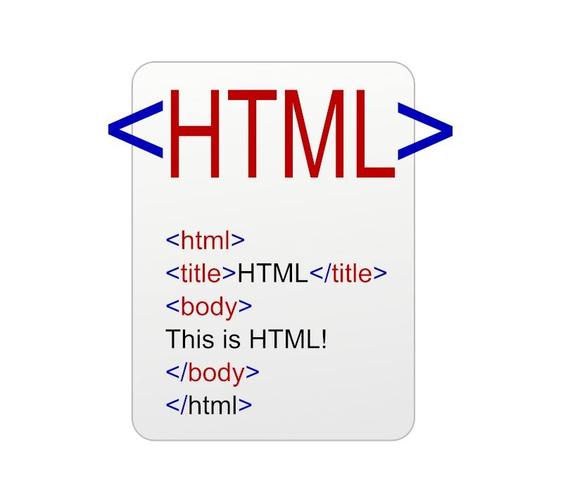 HTML如何存储数据?手把手教你搞定data-\*属性
HTML如何存储数据?手把手教你搞定data-\*属性
- 上一篇
- HTML如何存储数据?手把手教你搞定data-\*属性
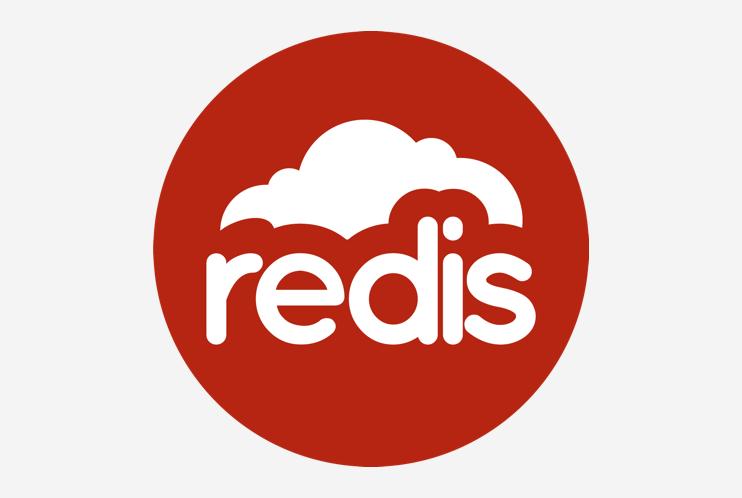
- 下一篇
- Redis安全配置玩转多环境,全面优化调整教程
-

- 文章 · 软件教程 | 8小时前 |
- Win10默认浏览器设置教程
- 258浏览 收藏
-

- 文章 · 软件教程 | 8小时前 |
- Win10关闭操作中心教程免打扰设置方法
- 244浏览 收藏
-

- 文章 · 软件教程 | 8小时前 |
- Windows运行JAR文件失败解决方法
- 494浏览 收藏
-
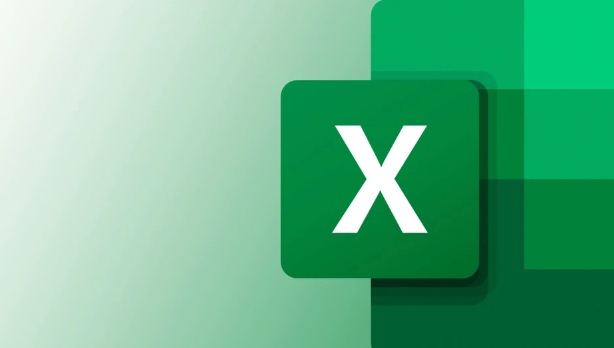
- 文章 · 软件教程 | 8小时前 |
- Excel合并数据技巧全解析
- 325浏览 收藏
-

- 文章 · 软件教程 | 8小时前 |
- 漫蛙漫画官网免费全本阅读体验
- 275浏览 收藏
-

- 文章 · 软件教程 | 8小时前 |
- 菜鸟寄文件防丢技巧全攻略
- 481浏览 收藏
-

- 前端进阶之JavaScript设计模式
- 设计模式是开发人员在软件开发过程中面临一般问题时的解决方案,代表了最佳的实践。本课程的主打内容包括JS常见设计模式以及具体应用场景,打造一站式知识长龙服务,适合有JS基础的同学学习。
- 543次学习
-

- GO语言核心编程课程
- 本课程采用真实案例,全面具体可落地,从理论到实践,一步一步将GO核心编程技术、编程思想、底层实现融会贯通,使学习者贴近时代脉搏,做IT互联网时代的弄潮儿。
- 516次学习
-

- 简单聊聊mysql8与网络通信
- 如有问题加微信:Le-studyg;在课程中,我们将首先介绍MySQL8的新特性,包括性能优化、安全增强、新数据类型等,帮助学生快速熟悉MySQL8的最新功能。接着,我们将深入解析MySQL的网络通信机制,包括协议、连接管理、数据传输等,让
- 500次学习
-

- JavaScript正则表达式基础与实战
- 在任何一门编程语言中,正则表达式,都是一项重要的知识,它提供了高效的字符串匹配与捕获机制,可以极大的简化程序设计。
- 487次学习
-

- 从零制作响应式网站—Grid布局
- 本系列教程将展示从零制作一个假想的网络科技公司官网,分为导航,轮播,关于我们,成功案例,服务流程,团队介绍,数据部分,公司动态,底部信息等内容区块。网站整体采用CSSGrid布局,支持响应式,有流畅过渡和展现动画。
- 485次学习
-

- ChatExcel酷表
- ChatExcel酷表是由北京大学团队打造的Excel聊天机器人,用自然语言操控表格,简化数据处理,告别繁琐操作,提升工作效率!适用于学生、上班族及政府人员。
- 3167次使用
-

- Any绘本
- 探索Any绘本(anypicturebook.com/zh),一款开源免费的AI绘本创作工具,基于Google Gemini与Flux AI模型,让您轻松创作个性化绘本。适用于家庭、教育、创作等多种场景,零门槛,高自由度,技术透明,本地可控。
- 3380次使用
-

- 可赞AI
- 可赞AI,AI驱动的办公可视化智能工具,助您轻松实现文本与可视化元素高效转化。无论是智能文档生成、多格式文本解析,还是一键生成专业图表、脑图、知识卡片,可赞AI都能让信息处理更清晰高效。覆盖数据汇报、会议纪要、内容营销等全场景,大幅提升办公效率,降低专业门槛,是您提升工作效率的得力助手。
- 3409次使用
-

- 星月写作
- 星月写作是国内首款聚焦中文网络小说创作的AI辅助工具,解决网文作者从构思到变现的全流程痛点。AI扫榜、专属模板、全链路适配,助力新人快速上手,资深作者效率倍增。
- 4513次使用
-

- MagicLight
- MagicLight.ai是全球首款叙事驱动型AI动画视频创作平台,专注于解决从故事想法到完整动画的全流程痛点。它通过自研AI模型,保障角色、风格、场景高度一致性,让零动画经验者也能高效产出专业级叙事内容。广泛适用于独立创作者、动画工作室、教育机构及企业营销,助您轻松实现创意落地与商业化。
- 3789次使用
-
- pe系统下载好如何重装的具体教程
- 2023-05-01 501浏览
-
- qq游戏大厅怎么开启蓝钻提醒功能-qq游戏大厅开启蓝钻提醒功能教程
- 2023-04-29 501浏览
-
- 吉吉影音怎样播放网络视频 吉吉影音播放网络视频的操作步骤
- 2023-04-09 501浏览
-
- 腾讯会议怎么使用电脑音频 腾讯会议播放电脑音频的方法
- 2023-04-04 501浏览
-
- PPT制作图片滚动效果的简单方法
- 2023-04-26 501浏览